
ดูสภาพอากาศบน Mac
คุณสามารถตรวจสอบสภาพอากาศของตำแหน่งที่ตั้งได้ ซึ่งรวมถึงพยากรณ์รายชั่วโมง พยากรณ์อากาศ 10 วัน การแจ้งเตือนสภาพอากาศที่รุนแรงมาก และอื่นๆ
หมายเหตุ: การแจ้งเตือนสภาพอากาศที่รุนแรงมากไม่ได้มีในทุกประเทศหรือภูมิภาค
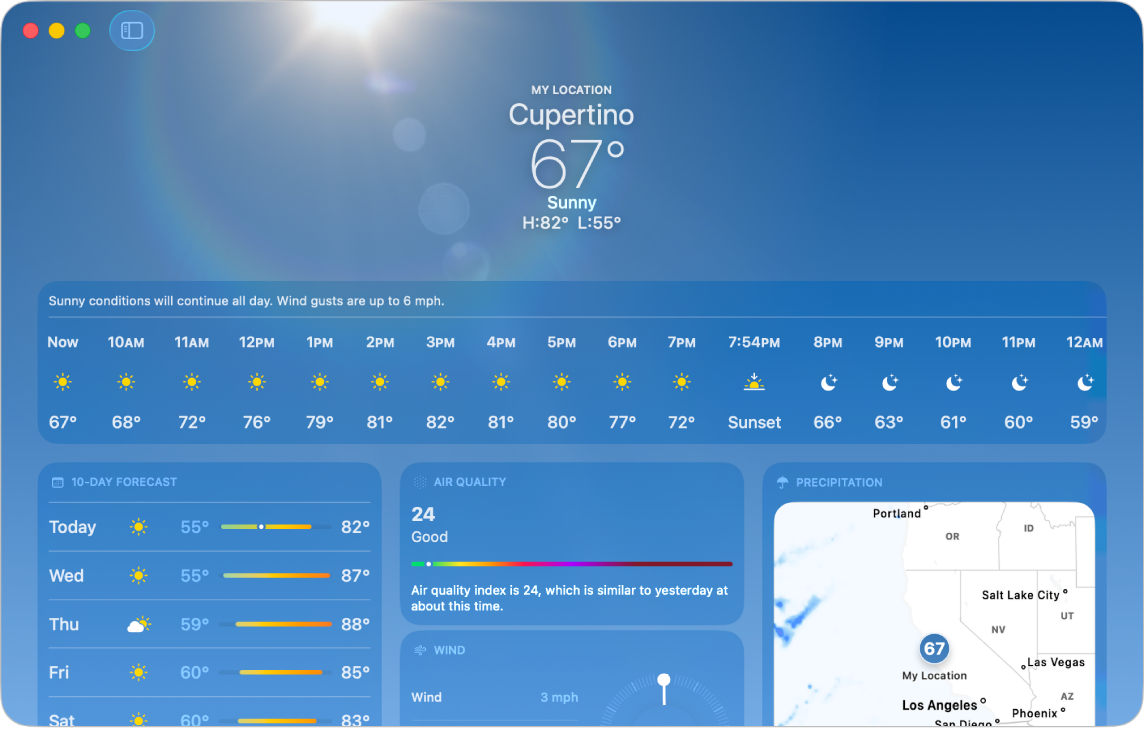
ตรวจสอบพยากรณ์อากาศและสภาพอากาศของตำแหน่งที่ตั้ง
ไปที่แอปสภาพอากาศ
 บน Mac ของคุณ
บน Mac ของคุณดูรายการใดๆ ต่อไปนี้:
พยากรณ์รายชั่วโมง: ในการดูการพยากรณ์สำหรับ 24 ชั่วโมงถัดไป ให้ปัดไปทางซ้ายหรือขวาด้วยสองนิ้วบนแทร็คแพดหรือปัดด้วยนิ้วเดียวบนเมาส์
พยากรณ์อากาศ 10 วัน: ดูสภาพอากาศ โอกาสเกิดฝนตก และอุณหภูมิสูงสุดและอุณหภูมิต่ำสุดสำหรับวันที่กำลังจะมาถึง
การแจ้งเตือนสภาพอากาศที่รุนแรงมาก: ถ้ามีข้อมูลเกี่ยวกับการเตือนที่สำคัญซึ่งออกโดยรัฐบาล ข้อมูลนั้นจะแสดงให้เห็น คลิกเพื่อดูการเตือนแบบเต็ม
แผนที่สภาพอากาศ: ดูแผนที่ของปริมาณฝน อุณหภูมิ คุณภาพอากาศ และลมในพื้นที่ ให้ดูที่ดูแผนที่สภาพอากาศ
ดวงจันทร์ข้างขึ้นข้างแรม: ดูข้างขึ้นข้างแรมของดวงจันทร์ในปัจจุบันและข้อมูล เช่น ดวงจันทร์จะเต็มดวงครั้งต่อไปเมื่อใด คลิกรายละเอียดดวงจันทร์เพื่อเรียนรู้เพิ่มเติมและดูไทม์ไลน์แบบโต้ตอบ ลากไทม์ไลน์เพื่อดูว่าข้างขึ้นข้างแรมของดวงจันทร์จะเปลี่ยนไปอย่างไรเมื่อเวลาผ่านไป
รายละเอียดสภาพอากาศเพิ่มเติม: คลิกรายละเอียดสภาพอากาศเพื่อดูข้อมูลเพิ่มเติมเกี่ยวกับดวงอาทิตย์ขึ้น, ดวงอาทิตย์ตก, ดัชนีรังสี UV, คุณภาพอากาศ และลม มุมมองนี้รวมถึงการพยากรณ์เพิ่มเติมและเปรียบเทียบสภาพอากาศของวันนี้กับเมื่อวาน
รายละเอียดสภาพอากาศหลายรายการมีแผนภูมิแบบโต้ตอบรวมอยู่ เพียงเลื่อนตัวชี้ของคุณไปไว้เหนือแผนภูมิเพื่อดูข้อมูลสำหรับเวลาที่ระบุ หรือคลิกวันที่เพื่อดูข้อมูลสำหรับวันนั้น
เคล็ดลับ: รายละเอียดสภาพอากาศแบบค่าเฉลี่ยแสดงว่าอุณหภูมิและปริมาณฝนของวันนี้เป็นอย่างไรเมื่อเปรียบเทียบกับค่าเฉลี่ยในอดีต คลิกเพื่อดูข้อมูลเพิ่มเติมรวมถึงค่าเฉลี่ยรายเดือน
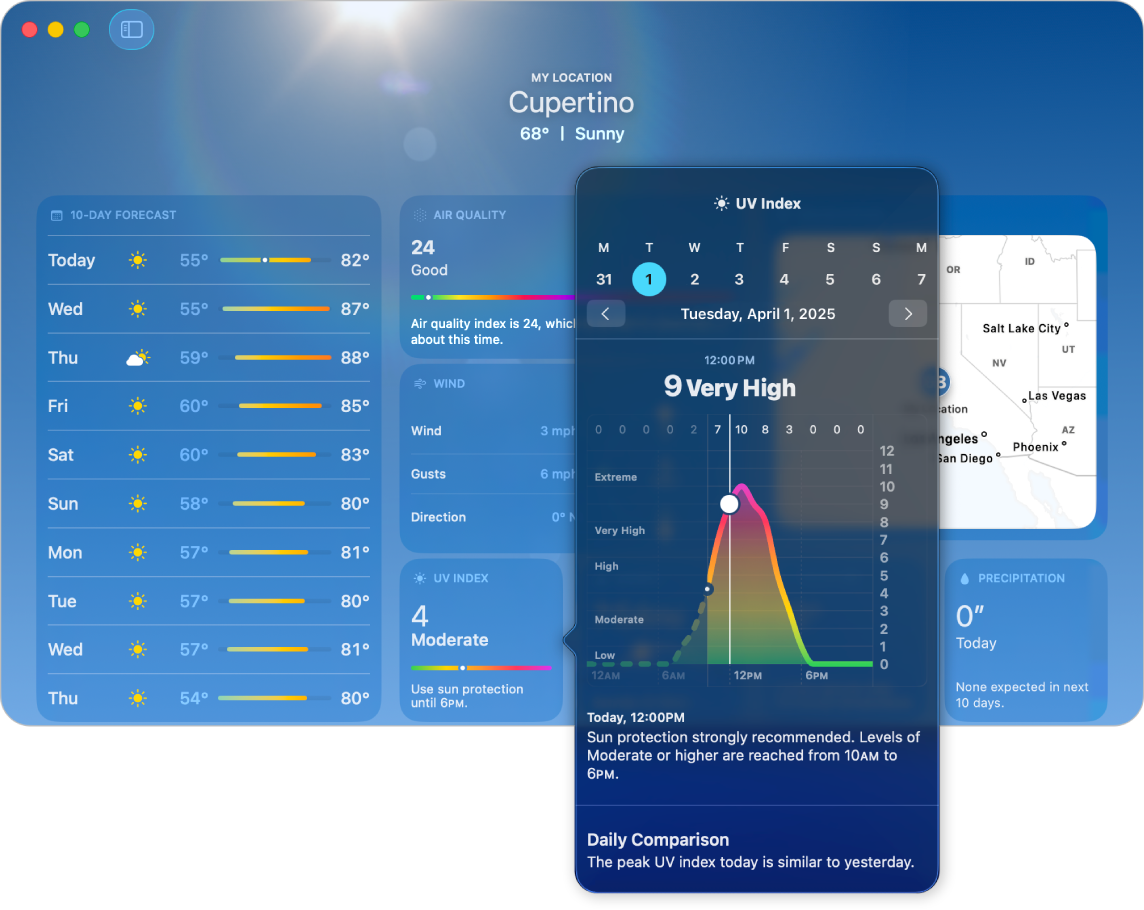
ข่าวสภาพอากาศ: บรรณาธิการของ Apple News เลือกบทความที่เกี่ยวข้องกับหัวข้อสภาพอากาศในตำแหน่งที่ตั้งบางแห่ง คลิกที่บทความเพื่อเปิดในแอป News
หมายเหตุ: Apple News และบทความของ Apple News ในแอปสภาพอากาศไม่ได้มีในทุกประเทศหรือภูมิภาค ดูบทความบริการช่วยเหลือของ Apple ความพร้อมให้บริการของบริการ Apple Media
Siri: ลองถาม Siri ว่า “ตอนนี้อากาศเป็นอย่างไรบ้าง” หรือ “วันนี้ฝนจะตกไหม” เรียนรู้วิธีใช้ Siri
ดูสภาพอากาศในตำแหน่งที่ตั้งอื่น
ไปที่แอปสภาพอากาศ
 บน Mac ของคุณ
บน Mac ของคุณปฏิบัติตามวิธีใดๆ ต่อไปนี้:
ดูตำแหน่งที่ตั้งใหม่: ป้อนตำแหน่งที่ตั้งในช่องค้นหา แล้วเลือกตำแหน่งที่ตั้งที่คุณต้องการดู
เคล็ดลับ: ในการเก็บรายการที่คุณค้นหาบ่อยที่สุดไว้ในที่ที่ใช้งานได้สะดวกในรายการของคุณ ให้คลิก
 ทางด้านขวาของช่องค้นหา
ทางด้านขวาของช่องค้นหาดูตำแหน่งที่ตั้งในรายการของคุณ: คลิก
 ในแถบเครื่องมือเพื่อแสดงรายการของคุณ แล้วคลิกตำแหน่งที่ตั้งที่คุณต้องการดู ให้ดูที่แก้ไขรายการตำแหน่งที่ตั้งของคุณ
ในแถบเครื่องมือเพื่อแสดงรายการของคุณ แล้วคลิกตำแหน่งที่ตั้งที่คุณต้องการดู ให้ดูที่แก้ไขรายการตำแหน่งที่ตั้งของคุณ
กำหนดหน่วยสภาพอากาศเอง
ตามค่าเริ่มต้น ข้อมูลสภาพอากาศจะแสดงด้วยหน่วยจากการตั้งค่าภาษาและภูมิภาคของคุณ คุณสามารถเลือกหน่วยอื่นๆ ได้ เช่น เซลเซียสหรือฟาเรนไฮต์ (สำหรับอุณหภูมิ) หรือหน่วยอย่างเช่นไมล์ต่อชั่วโมง กิโลเมตรต่อชั่วโมง หรือโบฟอร์ต (สำหรับลม)
ไปที่แอปสภาพอากาศ
 บน Mac ของคุณ
บน Mac ของคุณเลือก สภาพอากาศ > การตั้งค่า
คลิกบานหน้าต่างทั่วไป จากนั้นปฏิบัติตามวิธีใดๆ ต่อไปนี้:
เปลี่ยนหน่วยอุณหภูมิ: เลือก ฟาเรนไฮต์ เซสเซียส หรือหน่วยเริ่มต้นตามการตั้งค่าภาษาและภูมิภาคของคุณ
หรือใช้เมนูมุมมองเพื่อสลับระหว่างฟาเรนไฮต์และเซลเซียสอย่างง่ายดาย
เปลี่ยนหน่วยลม ปริมาณฝน ความกดอากาศ หรือระยะทาง: คลิกเมนูที่แสดงขึ้นแล้วเลือกหน่วยที่คุณต้องการ
ในการกู้คืนหน่วยสภาพอากาศเริ่มต้นตามการตั้งค่าภาษาและภูมิภาคของคุณ ให้คลิก กู้คืนค่าเริ่มต้น
หมายเหตุ: การเปลี่ยนหน่วยในการตั้งค่าสภาพอากาศจะส่งผลต่อเฉพาะกับหน่วยที่แสดงในแอปสภาพอากาศและวิดเจ็ตสภาพอากาศเท่านั้น และจะไม่ส่งผลต่อแอปอื่นๆ